海岸带潮汐边界地下水模型
- 项目图示
- 视频成果
- 图层管道
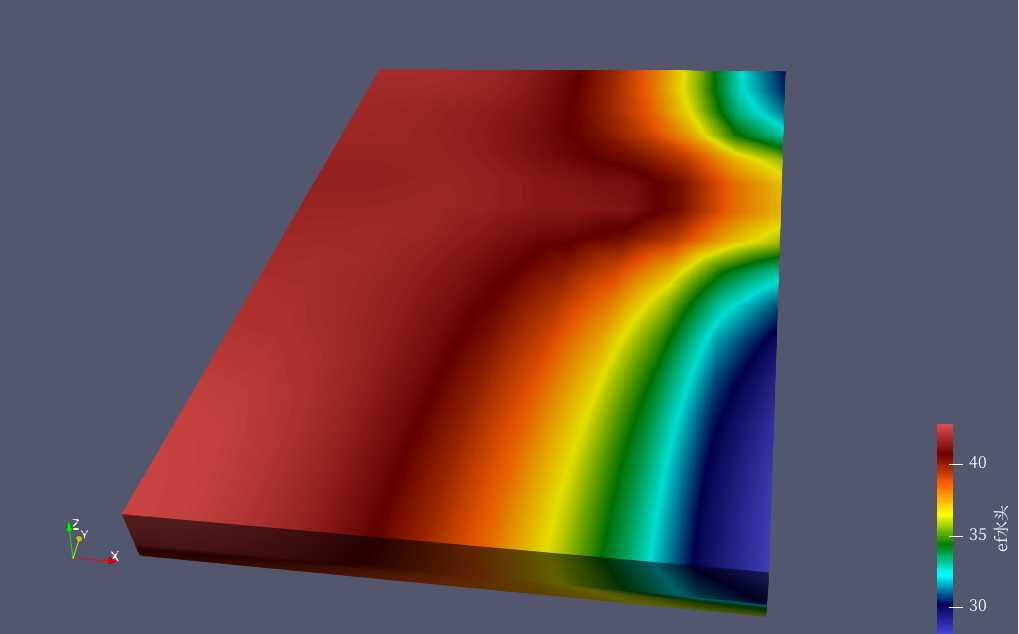
| 1 算例简介 2 操作步骤 2.1 新建项目 2.2 创建MODFLOW6模型 2.3 定义网格高程 2.4 定义渗透系数 2.5 定义应力期 2.6 定义通用水头 2.7 定义补给边界 2.8 定义河流边界 2.9 定义抽水井 2.10 定义蒸腾蒸散 2.11 解释运行MODFLOW6 3 小结 |
|---|
算例简介
本算例对海水潮汐变化影响下的海岸带区进行地下水数值模拟。研究区域含水层分为三层:潜水层、弱透水层和承压水层。东侧为海洋,水位随潮汐波动;区内河流水位受潮汐影响变化。中部有两条河流流经,承压水层有3口抽水井,研究区降水入渗率存在差异。不同模型边界条件的随时间变化各有不同,模型将设置4个应力期,通过创建MODFLOW6模型,设置不同边界条件的变化情况。


操作步骤
新建项目
- 打开Envifusion软件,若软件界面仍有其他项目,点击菜单栏关闭工程
按钮关闭当前项目文件。
创建MODFLOW6模型
首先,创建用于运行MODFLOW6模拟的网格。
点击开始->导入数据选项,或点击界面上方的
按钮,打开算例文件夹中的M6grid.efd文件,生成M6grid.efd图层,在该图层属性面板中点击应用完成设置。导入用于创建MODFLOW6模型的网格。网格为15行,10列,1层,尺寸为500*500。

点击计算->数值模拟->MODFLOW6水流->初始化MODFLOW6模型,创建初始化MODFLOW6模型1图层。在该图层属性面板数据子面板中,将模型层数设为3,默认水平渗透系数设为5,打开垂向渗透系数和非稳定流的选项,将默认垂向渗透系数设为0.5,默认给水度设为0.1,默认贮水系数设为1e-6,点击应用完成设置。
用户应自行确认模型单位的一致性,单位会在后续操作中进行设置。本算例长度单位为米,时间单位为天。此时系统将产生初始MODFLOW模拟图层。

定义网格高程
使用散点数据定义网格高程。
点击开始菜单栏中的导入数据选项,或点击界面上方的
按钮,打开算例文件夹中的高程.csv文件,生成高程.csv图层,在该图层属性面板中点击应用导入定义包含各层网格面高程的csv文件。添加表格视图可查看导入的csv文件。

选择高程.csv图层,点击通用工具箱->散点->表格->散点,生成表格->散点1图层,在该图层属性面板数据子面板中,将X和Y坐标分别选为x和y列,勾选2D散点选项,点击应用完成设置。将表格文件中的数据转换为散点,便于下一步的高程赋值。

选择初始化MODFLOW6模型1图层,点击数值模拟-> MODFLOW6水流->MF6网格高程,选择初始化MODFLOW6模型1图层为模型工程层,选择表格->散点1图层为高程图层,点击确认生成MF6网格高程1图层,将其重命名为010- MF6网格高程1图层。
在该图层属性面板中将赋值模式设为散点属性->多层,勾选下方的上层优先选项,点击应用完成网格高程的设置。在视图窗口拖动鼠标查看三维网格分布。如视图不能转动,可点击视图窗口上方的切换3D模式
按钮,切换为3D查看。



定义渗透系数
使用csv文件定义模型渗透系数。
点击开始菜单栏中的导入数据选项,或点击界面上方的
按钮,打开算例文件夹中的参数.csv文件,生成参数.csv图层,在该图层属性面板中点击应用完成设置。导入包含第二、三层网格水平渗透系数和垂向渗透系数信息的散点文件。
选择参数.csv图层,点击工具箱->散点->表格->散点,生成表格->散点2图层。在该图层属性面板数据子面板中,为X、Y坐标分别选择x和y数列,勾选下方的2D散点和保留坐标选项,点击应用完成设置。


选择010- MF6网格高程1图层,点击数值模拟-> MODFLOW6水流->MF6层赋值,选择表格->散点2图层为属性图层,点击确认生成MF6层赋值1图层,将其重命名为020-Kh2-MF6层赋值1图层。
点击该图层属性面板顶部的显示/隐藏高级属性
选项,在数据子面板中将属性类别选为水平渗透系数,层号为2,水平渗透系数选择水平k2数列。在渲染子面板中将渲染方式改为曲面网络,色彩设置为ef水平渗透系数,点击应用完成第二层网格水平渗透系数设置。
重复步骤3,选择020-Kh2-MF6层赋值1图层,选择表格->散点1图层为属性图层,分别生成030-Kh3-MF6层赋值2、040-Kv2-MF6层赋值3、050-Kv3-MF6层赋值4图层。在该图层属性面板数据子面板中设置相应的参数,注意030图层赋值第三层网格水平渗透系数,040和050图层赋值第二、三层网格垂向渗透系数。点击应用完成网格渗透系数的设置。视图窗口如下所示,展示各层垂向渗透系数。



定义应力期
使用csv文件定义模型应力期。应力期共4期,其中第一期为1天,剩余3期各10天。
点击开始菜单栏中的导入数据选项,或点击界面上方的
按钮,打开算例文件夹中的应力期.csv文件,生成应力期.csv图层,在该图层属性面板中点击应用完成设置。导入应力期信息的散点文件。


选择050- Kv3-MF6层赋值4图层,点击数值模拟-> MODFLOW6水流->MF6应力期,选择应力期.csv图层为属性图层,点击确认生成MF6应力期1图层,将其重命名为060- MF6应力期1图层。
点击该图层属性面板数据子面板中分别为应力期长度、当期步数、稳定流和松弛系数选择相应的数据列,点击应用完成应力期设置。
定义通用水头
使用通用水头时间序列文件和网格赋值方法定义模型通用水头边界(海洋)。MODFLOW6支持以灵活的方式定义变化的边界条件,首先准备包含通用水头随时间变化的数据文件,随后在EnviFusion工作流中设置时间序列,获得序列标记值,之后使用此值为模型网格赋值通用水头边界条件。
由于建模时间较长,注意不定期保存工程文件。点击开始->保存工程,将当前项目文件保存为tidal.efp。
点击开始菜单栏中的导入数据选项,或点击界面上方的
按钮,打开算例文件夹中的ghbTs.csv文件,生成ghbTs.csv图层,在该图层属性面板中点击应用完成设置。导入包含通用水头水位随时间变化的数据,使用这两列数据定义模型通用水头边界的时间序列。

选择060- MF6应力期1图层,点击数值模拟-> MODFLOW6水流->MF6时间序列,选择ghbTs.csv图层为时序数列图层,点击确认生成时间序列.ts.efs图层,将其重命名为070-通用水头- 时间序列.ts.efs图层。
在该图层属性面板数据子面板中,设置数列文件名保存位置,可保存在算例文件夹下,时间值选择time列,时序属性值仅选择通用水头数列;在渲染子面板中将渲染方式设为曲面网络,点击应用完成设置,生成通用水头水位时间序列文件。在弹出的调试窗口,会显示该时间序列对应的数值标记为-9997,将使用该数值赋值模型通用水头边界水位参数。


在070-通用水头- 时间序列.ts.efs图层中,手动旋转视图或点击俯视视角
按钮,将视图调整为俯视模式。在视图窗口上方选择矩形框选择网格
工具,选择模型最右列网格,将为其赋值通用水头边界。选中的网格会高亮显示网格线,若选择区域错误,可点击清除选择
按钮,清除当前所选网格,重新选择网格。

选中网格后,点击数值模拟-> MODFLOW6水流->MF6时间序列,生成MF6网格赋值1图层,将其重命名为071-通用水头- MF6网格赋值1图层。
在该图层属性面板数据子面板中将属性类别选为通用水头边界,通用水头值为步骤3中获得的标记值-9997,传导系数为150,层号为1,应力期号为1-4,点击应用完成设置,为模型最右列第一层网格的4个应力期赋值通用水头边界。视图窗口如下图所示:


定义补给边界
本模型中不同区域的降水入渗不同,且降水随时间发生变化。因此与定义通用水头边界方法类似,设置补给边界的时间序列,并为3个区域分别赋值补给边界。
点击开始菜单栏中的导入数据选项,或点击界面上方的
按钮,打开算例文件夹中的rchTs.csv文件,生成rchTs.csv图层,在该图层属性面板中点击应用完成设置。导入包含各补给区补给率随时间变化的数据,用于定义模型补给边界的时间序列。

选择071-通用水头- MF6网格赋值1图层,点击数值模拟-> MODFLOW6水流->MF6时间序列,选择rchTs.csv图层为时序数列图层,点击确认生成MF6时间序列1图层,将其重命名为080-补给- MF6时间序列1图层。
在该图层属性面板数据子面板中,时间值选择time列,在时序属性值中选择rch1、rch2和rch3数列,点击应用完成设置,生成补给边界补给率时间序列文件。在弹出的调试窗口,会显示rch1、rch2和rch3三个补给区时间序列对应的数值标记为-9996、-9995和-9994,将使用该数值赋值模型补给边界补给率值。


点击开始菜单栏中的导入数据选项,或点击界面上方的
按钮,打开算例文件夹中的rechZone1.efd文件,生成rechZone1.efd图层,在该图层属性面板中点击应用完成设置。导入表示补给区1的多边形文件。修改071图层渲染方式为网格,补给区1多边形如下所示、

选择rechZone1.efd图层,点击通用工具箱-> 属性->计算器,生成计算器1图层。在该图层属性面板数据子面板中,将结果数列名称设为入渗序列,在下方的计算栏中输入-9996,即为补给区1添加一列数值为-9996的入渗序列值,点击应用完成设置。

选择080-补给- MF6时间序列1图层,点击数值模拟-> MODFLOW6水流->MF6多边形赋值,选择计算器1图层为属性图层,点击确认生成MF6多边形赋值1图层,将其重命名为081-补给1- MF6多边形赋值1图层。
在该图层属性面板数据子面板中将属性类别选为垂向入渗边界,层号为1,垂向入渗率选择入渗序列数列;在渲染子面板中,将渲染方式设为曲面网络,色彩设为ef垂向入渗边界,点击应用完成设置,为模型设置补给区1的垂向入渗值。


重复步骤3-5,分别导入表示补给区2和补给区3的形文件,并使用计算器工具为其添加-9995和-9994的入渗序列。通过MF6多边形赋值工具,分别生成090-补给2- MF6多边形赋值2和100-补给3- MF6多边形赋值3图层。赋值完毕后的模型网格如下图所示:



定义河流边界
本模型区域内有两条河流,河流水位随时间发生变化。与定义通用水头边界方法类似,设置河流边界的时间序列,并为两条河流分别赋值边界参数。
点击开始菜单栏中的导入数据选项,或点击界面上方的
按钮,打开算例文件夹中的rivTs.csv文件,生成rivTs.csv图层,在该图层属性面板中点击应用完成设置。导入包含河流水位随时间变化的数据,用于定义模型河流边界的时间序列。

选择100-补给3- MF6多边形赋值3图层,点击数值模拟-> MODFLOW6水流->MF6时间序列,选择rivTs.csv图层为时序数列图层,点击确认生成MF6时间序列2图层,将其重命名为110-河流- MF6时间序列2图层。
在该图层属性面板数据子面板中,时间值选择time列,在时序属性值中选择riv1 riv2数列,点击应用完成设置,生成河流边界的水位时间序列文件。在弹出的调试窗口,会显示riv1和riv2时间序列对应的数值标记为-9993和-9992,将使用该数值赋值模型河流边界水位参数。


点击开始菜单栏中的导入数据选项,或点击界面上方的
按钮,打开算例文件夹中的river.efd文件,生成river.efd图层,在该图层属性面板中点击应用完成设置。导入表示两条河流的线文件。修改100图层渲染方式为网格,表示河流的线如下所示。

选择river.efd图层,点击通用工具箱-> 属性->计算器,生成计算器4图层。在该图层属性面板数据子面板中,将结果数列名称设为河底高程,在下方的计算栏中输入36,点击应用完成设置。


重复步骤4,选中计算器4图层,使用计算器工具为图层添加数值为2000的传导系数参数。
选择110-河流- MF6时间序列2图层,点击数值模拟-> MODFLOW6水流->MF6线赋值,选择计算器5图层为属性图层,点击确认生成MF6线赋值1图层,将其重命名为111-河流- MF6线赋值1图层。
在该图层属性面板数据子面板中将属性类别选为河流边界,层号为1,河流水头选择时间序列数列,传导系数和河底高程选择上一步中赋值的数列;在渲染子面板中,将渲染方式设为曲面网络,色彩设为ef河流水位,点击应用完成设置,为模型设置河流边界。


定义抽水井
本模型承压水层有三口抽水井,抽水率随时间发生变化。设置抽水井边界的时间序列,并为三口井分别赋值边界参数。
点击开始菜单栏中的导入数据选项,或点击界面上方的
按钮,打开算例文件夹中的welTs.csv文件,生成welTs.csv图层,在该图层属性面板中点击应用完成设置。导入包含井抽水率随时间变化的数据,用于定义模型抽水井边界的时间序列。

选择111-河流- MF6线赋值1图层,点击数值模拟-> MODFLOW6水流->MF6时间序列,选择welTs.csv图层为时序数列图层,点击确认生成MF6时间序列3图层,将其重命名为120-井- MF6时间序列3图层。
在该图层属性面板数据子面板中,时间值选择time列,在时序属性值中选择井1、井2和井6数列,点击应用完成设置,生成抽水井边界的抽水率时间序列文件。在弹出的调试窗口,会显示井1、井2和井6时间序列对应的数值标记为-9991、-9990和-9989,将使用该数值赋值模型抽水井边界参数。


点击开始菜单栏中的导入数据选项,或点击界面上方的
按钮,打开算例文件夹中的井位置1.csv文件,生成井位置1.csv图层,在该图层属性面板中点击应用完成设置,导入包含三口井坐标和上一步生成的序列标记信息。

选择井位置1.csv图层,点击工具箱->散点->表格->散点,生成表格->散点3图层。在该图层属性面板数据子面板中,为X、Y和Z坐标分别选择x、y和z数列,勾选下方的保留坐标选项,点击应用完成设置。

选择120-井- MF6时间序列3图层,点击数值模拟-> MODFLOW6水流->MF6点赋值,选择表格->散点3图层为属性图层,点击确认生成MF6点赋值1图层,将其重命名为121-井- MF6点赋值1图层。
在该图层属性面板数据子面板中将属性类别选为井边界,勾选3D赋值选项,井抽水率选择时间序列数列;在渲染子面板中,将渲染方式设为曲面网络,色彩设为ef井边界,点击应用完成井边界设置。在视图中旋转网格,查看井边界赋值的网格。


定义蒸腾蒸散
为模型第一层赋值蒸散蒸腾边界。
选择121-井- MF6点赋值1图层,点击数值模拟-> MODFLOW6水流->MF6网格赋值,生成MF6网格赋值2图层,将其重命名为130-蒸散蒸腾- MF6网格赋值2图层。
在该图层属性面板数据子面板中将属性类别选为蒸散蒸腾,勾使用模型顶部作为蒸散面选项,极限埋深设为10,最大蒸散设为0.0004,勾选反选选项,层号设为1,应力期号设为1-4;在渲染子面板中,将渲染方式设为曲面网络,色彩设为ef极限埋深,点击应用完成蒸散蒸腾边界设置。



解释运行MODFLOW6
解释运行创建好的水流模型。
选中130-蒸散蒸腾- MF6网格赋值2图层,点击数值模拟-> MODFLOW6水流->MF6解释运行,生成MF6解释运行1图层。在属性面板中,点击
按钮选择模型文件生成的位置,将模型名保存为Tidal。选择复杂度为线性模型,时间单位为天,长度单位为米,勾选保存所有时间步和保存水均衡选项,点击应用,系统将自动编译并运行MODFLOW6模型。

点击开始菜单栏中的导入数据选项,或点击界面上方的
按钮,选择上一步中用户指定名称的.mf6文件夹中的efModFlow6.nam6文件。项目浏览器中生成efModFlow6.nam6图层,在该图层属性面板渲染子面板中,将渲染方式设为曲面网络,色彩设为ef水头,点击应用导入MODFLOW6模型结果。
点击播放
按钮,查看水位波动情况。


由于水位波动变化较小,可计算前后两时间点间的水位波动增量,查看水位波动情况。选中efModFlow6.nam6图层,点击通用工具箱->时间->时间->时序差分,生成时间->时序差分1图层。
在该图层属性面板数据子面板中,在选择属性数据表中仅勾选ef水头;在渲染子面板中,将渲染方式设为曲面网络,色彩设为ef水头_差分,点击应用完成设置。可查看模型水位变动情况:



小结
完成本指南中的算例后,可以学到以下内容:
- 如何创建并运行地下水MODFLOW6水流模型;
- 如何设置边界条件的时间序列;
- 如何使用各种赋值工具为水流模型赋值;
- 如何解释运行并读取MODFLOW6模型